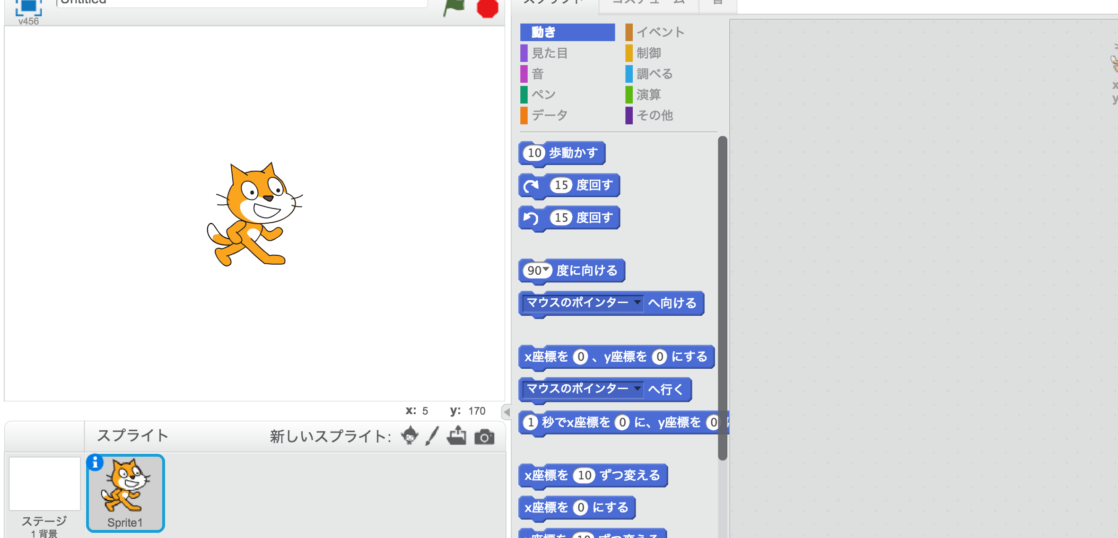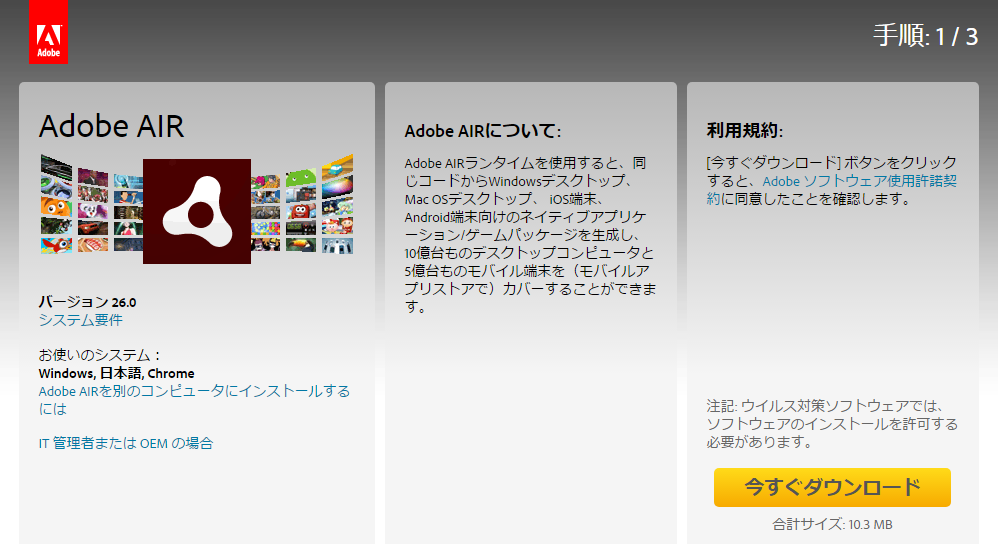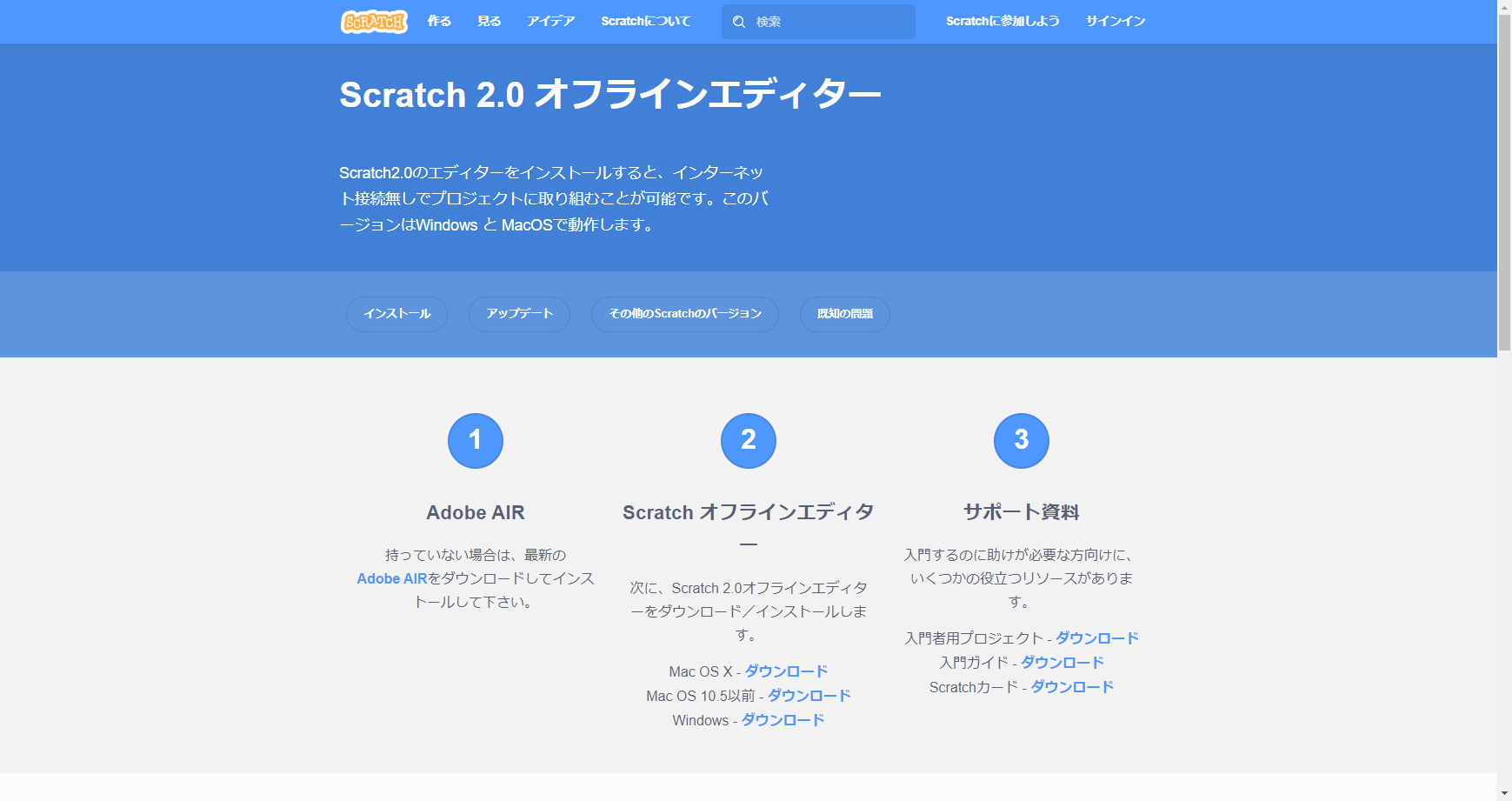※adobe Airは、2020年12月31日をもってサポートが終了しました。
よって、Scratch3にてプログラミング学習を行うことをオススメ致します。
すでに、AdobeAirを入手されている方で上記をご理解された方のみ
以下の手順で行ってください。
スクラッチファイルを開きたい場合は、オンラインで開く方法と、オフラインで開く方法があります。
ここでは、Scratch(スクラッチ)をオフラインでし使う方法をご紹介します。
オフラインエディタを使うと、インストールすれば、
インターネットがつながらない環境でも使用することができます。
1、Adobe Air(アドビエアー)
→サポートが終了しております。
2、オフラインエディタのインストール
1.Adobe Air(アドビエアー)のインストール
オフラインエディターは、WindowsやMac OS X、Linuxで動作します。オフラインエディターを使うためには、Adobe Airのインストールが必要です。画面から自分のOSに合ったAdobe Airを選択してダウンロードします。(既にダウンロードされている場合は必要ありません。)
<対応ブラウザ>
- IE バージョン7以降
- Chrome バージョン7以降
- FireFox バージョン4以降
オンラインの場合は、ブラウザ上で使用できます。 ローカルフォルダに作品を保存することはできますが、
スクラッチ内に保存するためにはサインインが必要になります。 https://scratch.mit.edu/
2.オフラインエディタのインストール
【スクラッチダウンロード先(Scratch Ver2.0)】
https://scratch.mit.edu/download/scratch2
スクラッチ2.0がご利用いただけない場合、
スクラッチ3.0 もしくは、 スクラッチ1.4のダウンロード版を利用しましょう。
それでは、よいプログラミング学習を!